Beste Ergebnisse mit der neuesten Version.
-
Neuerungen
- Kurzvideo-Projekt
- Multicam Clip erstellen
- Skript mit AI Textgenerator erstellen
- Smart Short Clips für Windows
- Intelligenter Szenenschnitt für Windows
- Neueste Versionen und Funktionen
- Liste aller Versionen
- Keyframe-Pfad-Kurve für Windows
- Magnetische Zeitleiste für Windows
- Video Kompressor unter Windows
- Planar Tracking
- Farbräder für Windows
- KI Idee zu Video für Windows
- Asset Center
- AI Image für Windows
- Bild zu Video für Windows - Google Veo 3
- Avatar Präsentation
- Einstellungsebene für Fenster
- Bekannte Probleme und behobene Bugs
- Video Denoise für Windows
-
KI
- KI Gesangs Remover für Windows
- KI Textbasierte Bearbeitung für Windows
- Intelligente BGM-Generierung
- AI Skin Tone Protection für Windows
- AI Smart Masking für Windows
- KI-Musik-Generator für Windows
- Audio zu Video mit KI
- Wie verwendet man die Stimmwechsler-Funktion in Wondershare Filmora?
- KI-Stimmverbesserer
- KI-Gesichtsmosaik für Windows
- KI Sound Effekt
- AI Video Enhancer
- KI Übersetzung für Windows
- KI-Bild-Stilisierer
- KI Text-zu-Video für Windows
- KI Copilot Bearbeitung für Windows
- KI Thumbnail Generator für Windows
- KI Farbpalette für Windows
- AI Portrait Cutout
- Erkennung von Stille
-
Unter Windows Einsetzen
-
Projektverwaltung
- Registrierenaktualisieren/deinstallieren
- Neues Projekt erstellen
- Projekt öffnen
- Projekt-Einstellungen
- Medien zur Verwendung
- Projekte archivieren
- Projekte verschieben
- Dateien in Wondershare Drive speichern
- Wondershare Drive
- Wondershare Drive verwenden
- Wondershare Drive verwalten
- Dateien in Wondershare Drive finden
- Dateien mit Wondershare Drive teilen
- Wondershare Drive Überblick
- Erhalten Sie 1 GB kostenlosen Cloud-Speicher
-
Aufnahme & Importierung
-
Videobearbeitung
- Keyframe Graph Editor für Windows
- Anpassbare Hintergründe für Videos und Bilder in Windows
- Auto-Reframe für unterschiedliche Seitenverhältnisse
- Zusammengesetzter Clip für Windows
- Mocha Filmora - Für Windows
- Wasserzeichen entfernen | Filmora Anleitung
- Automatische Synchronisierung
- Liste der Tastaturkürzel
- Wie erstellt man ein atemberaubendes Zeitraffer-Video? [Vollständige Anleitung]
- AI Smart Cutout für Windows
- Multi-Clip-Bearbeitung für Windows
- Video schneiden und trimmen
- Sprache zu Text / Text zu Sprache / SRT
- Video zuschneiden/schwenken & zoomen
- Video Umwandeln
- Komposition
- Schlagschatten
- PIP-Effekts
- Geteiltem Bildschirm
- Guide für Green Screen (Chroma Key)
- Bewegungsverfolgung durchführen
- Stabilisierung
- Szenenerkennung
- Gruppenbearbeitung
- Bewegungsverfolgung unter Windows
- Videos rückwärts abspielen
- Video Schnappschuss
- Standbild
- Video auto reframen
- Rahmenoption
- Objektivkorrektur
- Proxy-Videobearbeitung
-
Audiobearbeitung
- Auto Beat Synchronisation
- Stummschalten
- Audio abtrennen
- Beat-Erkennung
- Audio trimmen
- Audio Mixer
- Audio-Effekte hinzufügen
- Audio anpassen
- Arten von Audio
- Audio hinzufügen und bearbeiten
- Audio Dodge in Filmora
- Audio-Visualisierer
- Auto-Video-Synchronisation
- Audio Equalizer
- Audio ein- und ausblenden
- Tonhöhe ändern
- AI Audio Stretch für Windows
- AI Audio Denoise für Windows
- Clips markieren
- Rauschunterdrückung
- Automatische Normalisierung
- Automatische Verbesserung
-
Farbbearbeitung
-
Übergänge
-
Elemente
-
Effekte
- AI Portrait-Filter zu Videos hinzufügen
- Über visuelle Effekte
- Elemente, Übergänge und Soundeffekte hinzufügen
- Countdown-Effekte in Filmora2025
- Effekte Sammlung für Windows
- Effektliste
- Boris Effekte
- NewBlue Effekte
- Hinzufügen und Anpassen von Filtern
- Hinzufügen und Anpassen von Overlays
- AI Portrait
- AR Aufkleber Effekte
- Maske auf Video anwenden
- Mosaik-Unschärfe-Effekt
- Gesichtsmaske
-
Titel
-
Videovorlagen
-
Geschwindigkeit
-
Rendern & Exportieren
-
Animation & Keyframes
-
Arbeitsbereiche & Leistung
- Markierungen für Windows
- Markierte Favoriten für Windows
- Video auf TikTok aus Filmora teilen
- Schwenken und Zoomen mit Filmora
- Alle Clips auf der Zeitleiste für Windows auswählen
- Filmora Arbeitsbereich für Windows
- Tastenkombinationen für die Wiedergabegeschwindigkeit für Windows
- Systemkompatibilität
- Startfenster
- Arbeitsbereich
- Zeitleiste
- Liste der Tastaturkürzel (Wondershare Filmora für Mac)
- Tastaturkürzel
- Einstellung festlegen
- Wiedergabequalität
- Automatisches Highlight
- GPU-beschleunigtes Rendering
- Anforderungen an GPU und GPU-Treiber
- Windows Systemanforderungen
- Technische Spezifikationen
Liste aller Versionen
Dezember 2022 Veröffentlichung (Version 12)
Filmora 12 ist sowohl für Windows als auch für Mac OS verfügbar und bietet Ihnen eine komfortable und professionelle Videobearbeitung, indem es viele brandneue Funktionen bietet und einige der ursprünglichen Funktionen komplett überarbeitet.
Jetzt herunterladen und ausprobieren:
Derzeit in der neuesten Version
1. Freiheit
Unterstützung mehrerer Plattformen
1Der plattformübergreifende Plan ermöglicht es Ihnen, Videos auf dem Desktop oder unterwegs zu bearbeiten.
2Sie können auch Videoclips von der mobilen Filmora-App auf Ihren Desktop übertragen, indem Sie den Cloud-Dienst Filmora Workspace nutzen.

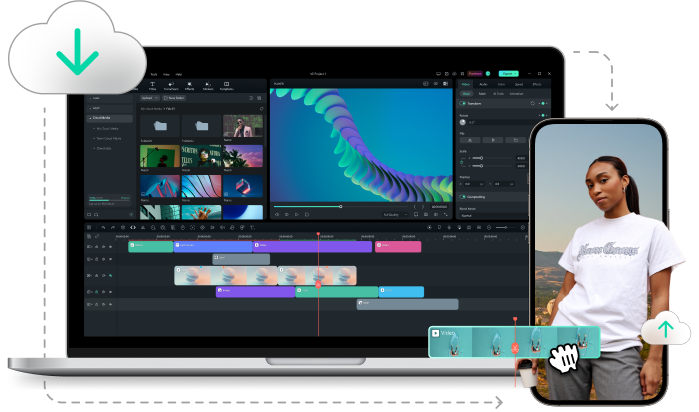
Assets sichern & synchronisieren
Sichern Sie Ihre importierten Medien, Projektdateien, Lieblingseffekte, benutzerdefinierten Titel und so weiter mit Ihrer Wondershare ID.
Videoüberprüfung und -zusammenarbeit
Mit dem Cloud-Dienst Filmora Workspace können Sie Ihr Video sicher freigeben und Ihr Team einladen, zeitcodierte Notizen hinzuzufügen und auf Kommentare zu antworten.
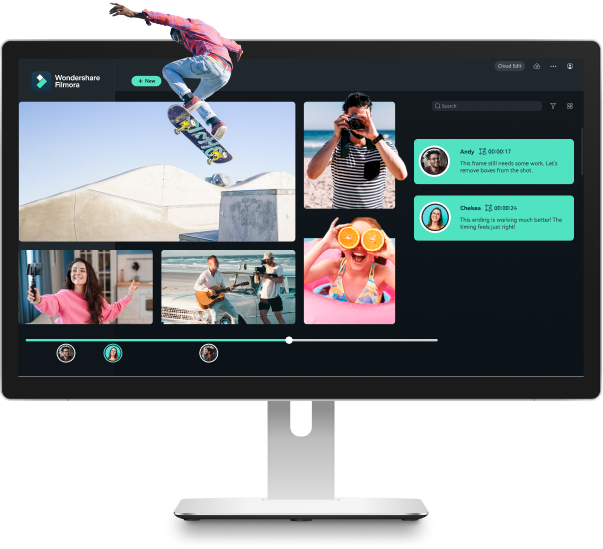
2. Bearbeitung von
Verbesserter Keyframe
In Filmora V12 wurde der Keyframe auf alle Parameter erweitert, einschließlich Filter und Farbkorrektur sowie Position, Drehung und Skalierung.
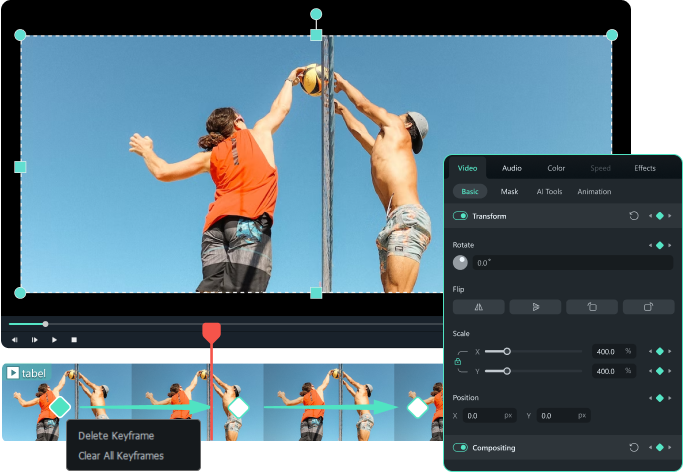
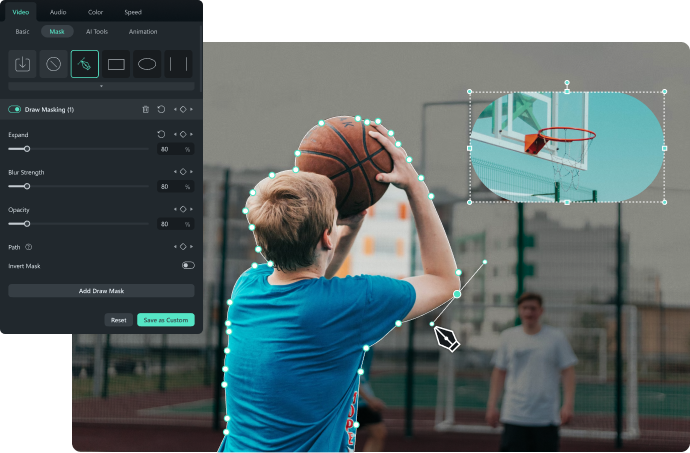
Maske zeichnen
Mit der Funktion "Maske zeichnen" können Sie komplexe Maskenformen um Objekte herum zeichnen, die aus geraden Linien oder Bezier-Pfadkurvensegmenten bestehen können.
Einstellungsebene
1Erstellen Sie Einstellungsebenen und wenden Sie denselben Effekt auf mehrere Clips in der Timeline an.
2Die Effekte, die auf eine Einstellungsebene angewendet werden, wirken sich auf alle Ebenen in der Stapelreihenfolge unter ihr aus.
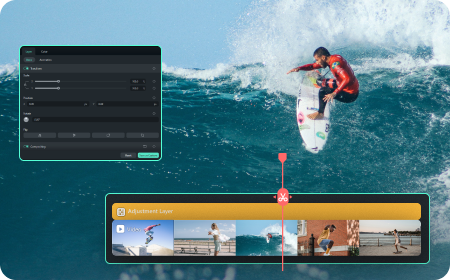
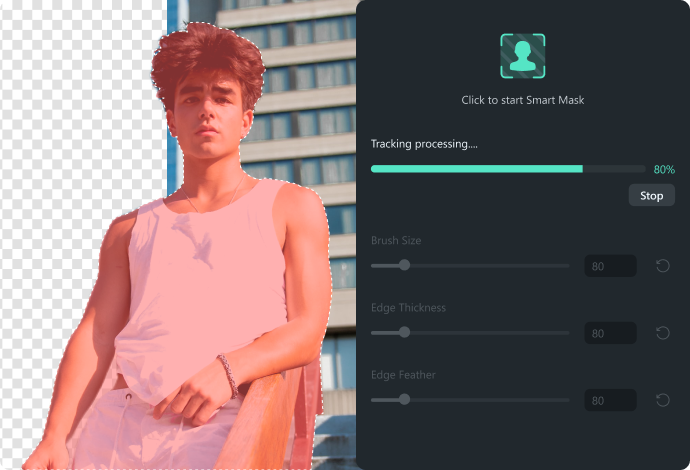
AI Smart Cutout
Das KI-gespeiste Werkzeug für intelligentes Schneiden ermöglicht die schnelle Auswahl von Personen und Objekten.
3. Audio
AI Audio Stretch
1Mit dem KI-gesteuerten Audio-Stretch-Tool können Sie den Ton auf intelligente Weise an die Dauer Ihres Videos anpassen.
2Es ist nicht nötig, direkt zu schneiden oder die Musik zu wiederholen.
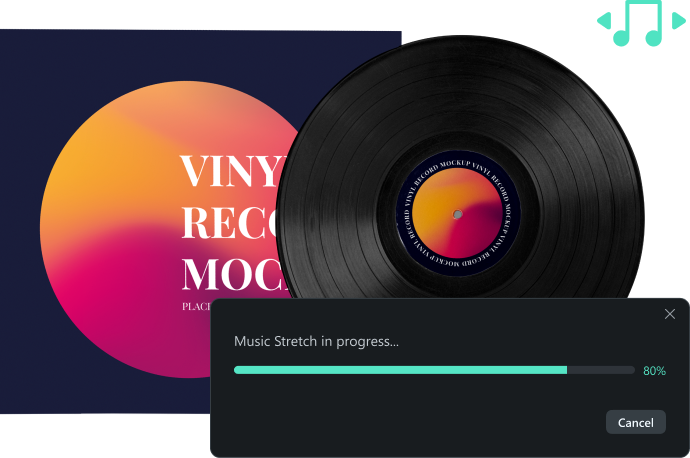
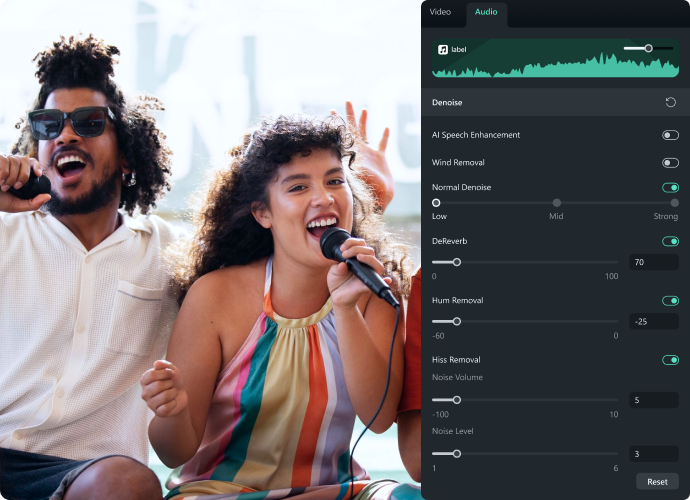
AI Audio-Entrauschung
Das KI-gespeiste Tool zur Audio-Entrauschung hilft Ihnen, Hintergrundgeräusche besser zu reduzieren.
4. Ressourcen
3D-Titel
1Erstellen Sie schnell und einfach 3D-Titel mit voreingestellten 3D-Vorlagen.
2Wenn Sie den Arbeitsbereich "Dual Monitor" auswählen, können Sie die Medienwiedergabe auch auf einem externen Monitor anzeigen.
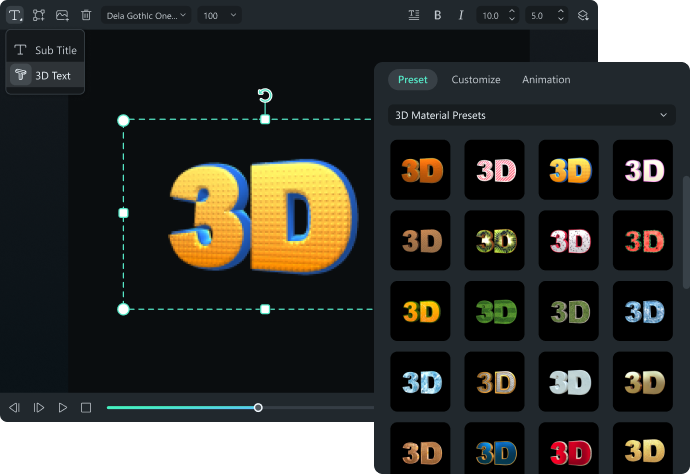
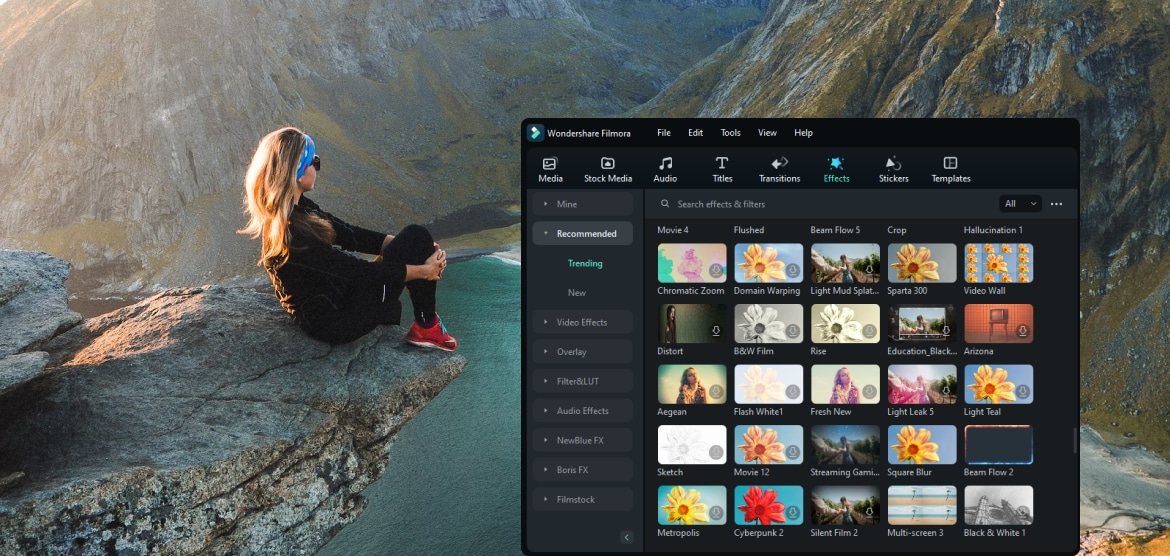
Überarbeitete Effektbibliothek
Beim Durchsuchen von Filmora-Effekten werden Sie eine schnellere Navigation erleben.
Neue lizenzfreie Musik
Mehr als 100 neue lizenzfreie Hintergrundmusiktitel sind jetzt verfügbar.
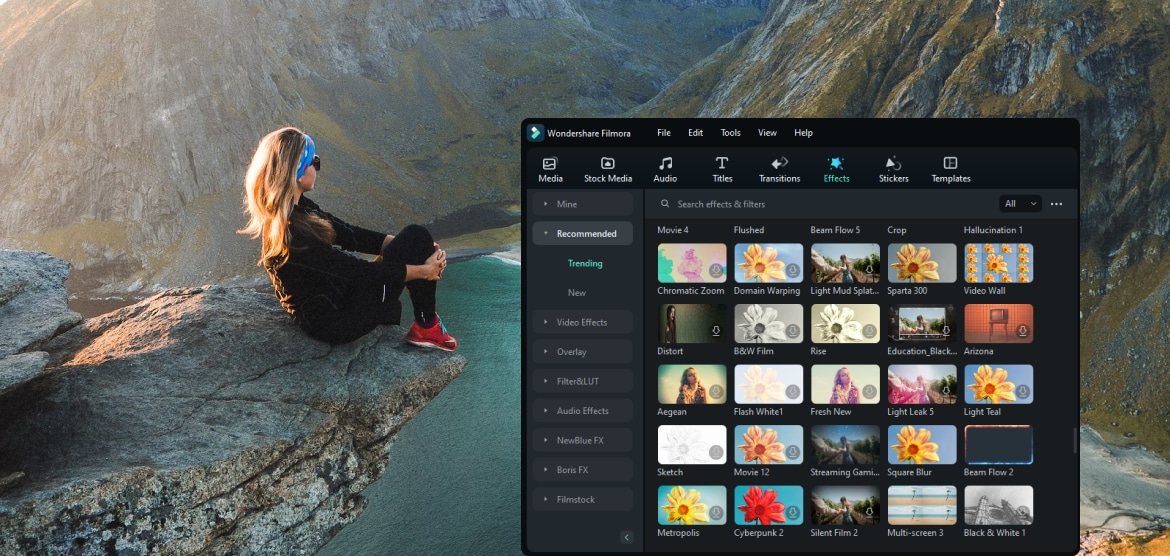
5. Erfahrung
Umschaltbare Arbeitsbereich-Layouts
1Wählen Sie aus 5 vordefinierten Layouts für den Arbeitsbereich, die am besten zu Ihrem Arbeitsablauf und Ihrer Bildschirmgröße passen.
2Wenn Sie den Arbeitsbereich "Dual Monitor" auswählen, können Sie die Medienwiedergabe auch auf einem externen Monitor anzeigen.
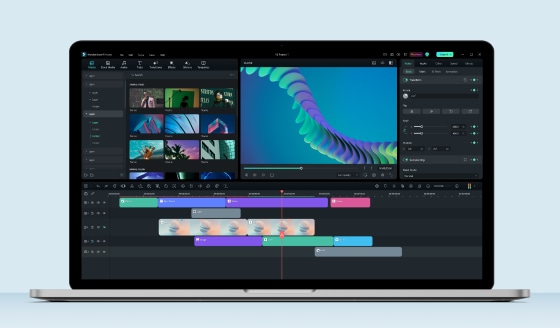
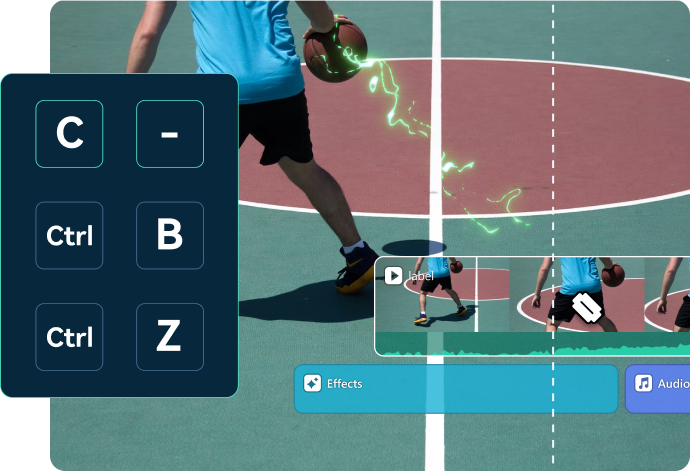
Weitere Tastaturkürzel-Voreinstellungen
Sie können nun in Filmora zusätzlich zu Ihren Standard-Tastaturkürzeln einen vordefinierten Shortcut von Premiere Pro oder Final Cut Pro verwenden.
Frühere Versionen von Filmora
Verwandte Beiträge
Featured Articles
Wie kann ich ein Video im Chibi-Stil mit KI erstellen?
Erstelle deine eigenen niedlichen Chibi-Stil Videos mit KI! Erfahren Sie, wie Sie mit dem AI Idea to Video Tool von Filmora einen einfachen Tipp in eine animierte Chibi-Magie verwandeln können. Keine Animationskenntnisse erforderlich!
Wie erstellt man einen Neon-Text-Effekt in Adobe Illustrator?
Erstellen Sie mit dieser vereinfachten Anleitung einen Neon-Text-Effekt in Illustrator. Lernen Sie, wie Sie Ihren Text zum Glühen und Glänzen bringen. Probieren Sie es jetzt aus!
4 einfache und schnelle Methoden zum Entfernen von Thumbnails aus Videos
Wenn Sie Probleme haben, das Thumbnail zu entfernen, haben wir etwas für Sie! Erfahren Sie, wie Sie in einfachen Schritten Thumbnails aus Videos auf verschiedenen Plattformen entfernen können.
F.A.Q
Markierungen für Windows
Hier finden Sie eine Anleitung zum Hinzufügen oder Entfernen von Markierungen auf Filmora.
Vorschau der Renderdateien
So verwenden Sie Vorschau der Renderdateien bei Filmora
Filmora Arbeitsbereich für Windows
In diesem Handbuch erfahren Sie, wie Sie Videos mit anderen im Online-Arbeitsbereich von Filmora teilen, kommentieren und bearbeiten können.
